12 Atalhos de teclas de função do Word 2016
Descubra os principais atalhos de teclado do Word 2016 para melhorar sua produtividade. Desde o uso das teclas de função até rápidas combinações de atalhos.
A maioria das páginas no SharePoint 2010 exibe uma lista de links de navegação na barra Quick Launch no lado esquerdo da página. A barra Quick Launch exibe links para o conteúdo do site em destaque, como listas, bibliotecas, sites e páginas de publicação.
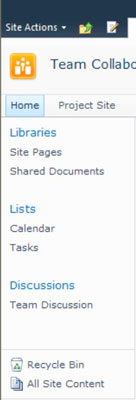
A barra Quick Launch inclui dois links muito importantes:
Link Todo o conteúdo do site: o link Todo o conteúdo do site é importante porque permite que você visualize rapidamente todas as listas, bibliotecas e sites que você tem permissão para acessar. Os usuários com as permissões Criar Subsites podem acessar o botão Criar na página Todo o Conteúdo do Site.
Você pode anexar o texto _layouts / viewlsts.aspx ao endereço da web de qualquer site do SharePoint para acessar o link Todo o Conteúdo do Site.
Lixeira: um link para a Lixeira aparece na parte inferior da barra Quick Launch. O conteúdo excluído pelos usuários é salvo na Lixeira, onde pode ser restaurado.
Por algum motivo, os designers de sites gostam de remover o link da Lixeira. A Lixeira é um recurso totalmente inofensivo que pode ser bastante útil. Se você não encontrar esse link em seus sites, pergunte a alguém por que não.
A barra Quick Launch aparece em todas as páginas do site, exceto aquelas relacionadas à conclusão de tarefas administrativas, como adicionar novos usuários. Você pode desativar a barra Quick Launch para um site ou controlar o que aparece na barra.
Você pode gerenciar a barra Quick Launch de forma muito semelhante à barra Top Link; entretanto, a barra Quick Launch não herda do site pai. Em vez disso, os itens que aparecem na barra Quick Launch são determinados pelas configurações do modelo de site que você usa ao criar um site.
Cada lista ou biblioteca contida em um site pode exibir um link para si mesma na barra Quick Launch. Os modelos de site, como o modelo de site de equipe, definem esse sinalizador automaticamente. Por exemplo, o modelo de Site de Equipe exibe links para todas as listas e bibliotecas criadas no site, exceto a lista de Anúncios.
Você pode adicionar ou remover facilmente uma lista ou biblioteca da barra Quick Launch usando as configurações da lista:
Navegue até a lista ou biblioteca que deseja remover da barra Quick Launch em um site.
Por exemplo, em um site que usa o modelo de Site de Equipe, clique no link na barra de Início Rápido ou clique no link Exibir Todo o Conteúdo do Site para navegar até uma lista não incluída na barra de Início Rápido, como a lista de Anúncios.
Escolha Configurações → Configurações da lista ou Configurações → Configurações da biblioteca.
A página Personalizar é exibida.
Na seção Configurações Gerais, clique no link Título, Descrição e Navegação.
A página Configurações gerais é exibida.

Na seção Navegação, indique se deseja incluir a lista ou biblioteca na barra Quick Launch.
Clique no botão Salvar.
Os links na barra Quick Launch são atualizados para refletir suas alterações.
O SharePoint também fornece uma página de Início Rápido que se comporta de maneira muito semelhante à página Barra de Links Superior. Você acessa a página Início rápido clicando no link Início rápido na seção Aparência da página Configurações do site do site.
Você também pode desabilitar totalmente a barra Quick Launch para um site. Você pode adicionar uma hierarquia de site chamada Visualização em árvore ao painel de navegação esquerdo, em vez da barra Quick Launch. Se você deixar a barra Quick Launch habilitada, a visualização em árvore aparecerá abaixo da barra Quick Launch. Para realizar qualquer uma dessas tarefas, siga estas etapas:
Navegue até a página Configurações do site do site que deseja gerenciar.
Na seção Aparência, clique no link Visualização em árvore.
A página Visualização em árvore é exibida.
Na seção Habilitar Início Rápido, indique se deseja habilitar ou desabilitar a barra de Início Rápido.
Na seção Habilitar Visualização em Árvore, indique se deseja habilitar ou desabilitar uma Visualização em Árvore na barra de Início Rápido.
Clique OK.
Obtenha uma referência ao objeto SPWeb que representa o site.
C#
SPWeb web = site.OpenWeb("teste");
Para exibir Quick Launch, defina a propriedade QuickLaunchEnabled como true. Para ocultar Início rápido, defina a propriedade como falsa.
C#
web.QuickLaunchEnabled = falso;
Descubra os principais atalhos de teclado do Word 2016 para melhorar sua produtividade. Desde o uso das teclas de função até rápidas combinações de atalhos.
Aprenda como apagar desenhos de caneta e marca-texto nos slides do PowerPoint para manter suas apresentações sempre organizadas e profissionais.
Você pode remover facilmente campos e itens calculados de uma tabela dinâmica do Excel. Siga os passos simples para gerenciar seus dados de forma eficiente!
Descubra como usar o recurso de documento mestre do Word 2019 para organizar grandes documentos de forma eficiente e otimizar a edição. Ideal para romances e textos longos.
Smartsheet é uma plataforma de trabalho dinâmica que permite gerenciar projetos, criar fluxos de trabalho e colaborar com sua equipe.
SharePoint é um sistema de colaboração baseado na web que usa uma variedade de aplicativos de fluxo de trabalho, bancos de dados de “lista” e outros componentes da web, bem como recursos de segurança para dar controle ao trabalho conjunto de grupos empresariais.
Van Nien Calendar é um aplicativo de visualização de calendário em seu telefone, ajudando você a ver rapidamente a data lunisolar em seu telefone, organizando assim seu trabalho importante.
O Microsoft Outlook é um aplicativo comercial e de produtividade desenvolvido pela Microsoft Corporation.
ClickUp é uma das plataformas de produtividade mais bem avaliadas para qualquer empresa. Grandes empresas como Google, Booking.com, San Diego Padres e Uber usam ClickUp para aumentar a produtividade no local de trabalho.
PDF se tornou um formato comumente usado para leitura, criação e envio de documentos de texto. Por sua vez, tem havido um aumento no número de programas utilizados para este tipo de documentação. PDF-XChange Viewer está entre um número crescente de visualizadores de PDF.







